TaskChute Cloudを2ヶ月近く使って感じた、たすくまよりも気に入ったポイント
この記事を読むのに必要な時間は約 21 分 35 秒です。
どうも、記事にはしてなかったけどがっつりTaskChute Cloud愛用中の怜香@Ray_mnzkです。
いやー、TaskChute Cloudがリリースされたときは本当に驚きましたし喜びましたね!だって念願の「PCでもスマホでも使えるタスクシュート」なんですもん。使わない理由がありませんでした!w
本当ならリリース時に紹介記事書いておくべきだったんでしょうけど、結局書きそびれてしまい……すっかり遅くなってしまいましたが、TaskChute Cloudについて記事にしようと思います。
2ヶ月近く使って感じた、TaskChute Cloudのお気に入りポイントを紹介します!
目次
- 1 TaskChute Cloudリリース初日に年額払でたすくまから即時乗換
- 2 お気に入りポイントその1:どんな端末・OSでも使える
- 3 お気に入りポイントその2:不定期タスクのためにリピートタスクを作る必要がなくなった
- 4 お気に入りポイントその3:過去ログだけでなく、未来のタスク予定も閲覧/編集できる
- 5 お気に入りポイントその4:アップデートが速い&ユーザーの意見をどんどん取り入れて実装してくれる
- 6 お気に入りポイントその5:Evernote連携はないけどちゃんとログは残る
- 7 PCでの利用がどんどん快適になったTaskChute Cloud。次はスマホでの利便性向上を期待したい
- 8 今日のあとがき
TaskChute Cloudリリース初日に年額払でたすくまから即時乗換
TaskChute Cloudがリリースされたのは8月5日の夜。当時はTwitterなどのメディアチェックをろくにしなくなっていた時期でしたが、運よくリリース直後にそれを知ることができ、何の迷いもなく年額払いを選択してすぐさま利用開始しました。あ、本格運用始めたのは翌日からですけどねw
それまではずっとたすくまを使ってきたのですが、TaskChute Cloud利用開始と同時にすっぱりとお別れ。実は色々思うところがあって、たすくまを使うのがしんどくなってきていたのです。そんな時にTaskChute Cloudがリリースされたことは、まさに渡りに船といったところでした。
ちなみに当時Twitterを見ていると、たすくまユーザーを含め多くの人は月額払でスタートしていて、「あれみんな年額払いにしないの?」と疑問に思ったりしていましたw
さて、そんなTaskChute Cloudを使い始めて2ヶ月近く経ちました。TaskChute Cloudの使い方に関しては既に多くの方が記事にしてくださっているのでここでは割愛するとして……今回は、その中で感じた「たすくまと比較してTaskChute Cloudを気に入った点」を挙げていこうと思います。
お気に入りポイントその1:どんな端末・OSでも使える
TaskChute Cloudの最大の魅力であり、リリース時にたすくまからの乗換を即決した理由がずばりこれでした。そして、期待通りの便利さです。
たすくまの場合
たすくまはiOSアプリです。また、ユニバーサルアプリではないため、原則としてiPhoneでしか利用できません(iPadでもインストールはできますが、極端に拡大され、iPadにそぐわない感じの表示になってしまいます)。当然ながら、PCで使うことも不可能です。
それどころか、クラウド化すらされていません。ということは、たすくまをインストールしたiPhoneでしかタスクシュートができないということになります。他のiOS端末にたすくまをインストールしても、既に利用しているたすくまとの同期はできないのです。
この「利用中のiPhoneでしかたすくまを使えない」というのが私にとってはものすごく不便でした。たとえば仕事中はiPhoneは出来るだけ触らずPCで作業していることが大半ですから、PCでタスクの実行・完了操作をしたい。また、時にはiPhoneを手元に置いていなくて、代わりにiPadしか手元にないからそちらで操作したい。そんな時に、たすくまでは対処できないのです。
TaskChute Cloudの場合
TaskChute CloudはWeb上で動作するものであり、またその名の通りクラウド化されています。したがって、ユーザー登録さえすれば、PCだろうがiPhoneだろうがiPadだろうがAndroidだろうが、同じアカウントでログインすることで同じタスクリストを使えることになります。
これはただ単に複数端末で同期ができるというだけではなく、Web上で動作するがゆえに、Webブラウザさえ使えるのであれば端末やOSを問わず利用できるということでもあります。今までタスクシュートを行えるツールが提供されていなかったMacやAndroidユーザーはもちろんのこと、複数の端末を同時に利用しているユーザーも「今手元にある端末」でいつでもタスクシュートを行えるようになります。
このことは、「いつでもどこでもタスクシュートができる」ということを意味します。タスクシュートでは出来る限り全ての記録を正確に取ることが望ましいですから、どんな端末・OSでも使えることは記録が捗る要因となるでしょう。
お気に入りポイントその2:不定期タスクのためにリピートタスクを作る必要がなくなった
この点は使ってみてから気付いたのですが、今となっては最も有難かったといっても過言ではない点です。これひとつとっても、たすくまから乗り換えてよかったと思えるほどです。
たすくまの場合
たすくまでは、ルーチンタスクとして登録しない限り、過去に行ったタスクの見積時間などを呼び出すことはできません。そのため、頻繁に行う不定期タスクに関しては、「間隔0」としてルーチンタスク登録していました。
そのため、気づけば間隔0の不定期タスクでルーチンタスク欄が溢れかえってしまっていたのです。本来ルーチンタスクとして登録すべき定期タスクはすっかり埋もれてしまっておりました。しかも、あまりにも不定期タスクの量が多すぎて、ルーチンタスクの整理や見直しなんて到底やる気が起きなくなってしまいました。
それに、できる限りルーチンタスクに登録する量を減らさないと……と思うようになった結果、頻度の少ない不定期タスクについては、ざっくりとした大括りのタスク名でルーチンタスク登録しておき、それを使い回すようになっていました。おかげであとからログを見ても、「これって具体的に何をやっていたんだっけ?」と思ってしまうことが増えていたのです。
TaskChute Cloudの場合
TaskChute Cloudでは、過去に一度でも実行されたことがあれば、タスク入力時にサジェストで過去分が表示されます。それを選べば、その時と同じ見積時間などが入った状態でタスク登録されます。
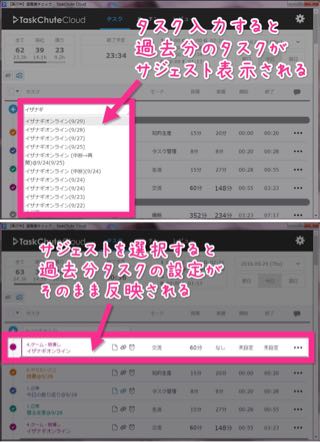
このサジェストは当然ながら、ルーチンタスクに登録されていないタスクであっても引っ張り出してきてくれます。その結果、不定期タスクを間隔0のルーチンタスクとして登録する必要がなくなりました。ルーチンタスクには、本来の目的通り、定期的に繰り返すタスクだけを登録すればよいのです。
おかげで、TaskChute Cloudにしてからはルーチンタスク管理画面が非常にすっきりしております。もちろん1ヶ月以上使えばそれなりの量になってはきますが、たすくまの頃に比べればはるかに少ないです。整理や見直しもしやすくなり、とても助かっています。
お気に入りポイントその3:過去ログだけでなく、未来のタスク予定も閲覧/編集できる
これもTaskChute Cloudになってから助かっている点です。たすくまだとストレスが溜まる原因の一つでもありました。
たすくまの場合
たすくまでは、過去のタスクログはEvernoteに保存したログから確認することができます。一方で、未来のタスク予定に関しては、手動で未来日付に設定して登録したタスク以外は閲覧することができません。ルーチンタスクも含めた特定日付の全タスクが閲覧できるようになるのは、当日に日付が変わってからです(日付変更時刻になった時点で当日のタスクリストが生成される)。
そのため、有休取得日や休日出勤日など、通常とは大きく実行タスクが異なってくる日に関しては、主に当日になってから修正する必要がありました。事前にタスクを追加しておくことはできても、不要になるタスクを削除することは当日になってからでないと不可能だったからです。
個人的にはこれが何気に面倒でした。前日までに必要タスクを追加しておくと、当日朝たすくまを開けばほぼタスクが溢れている状態になっています。「あー消さなきゃじゃん」と億劫に思ってしまうことが常でしたし、溢れかえったタスクを見ただけでげんなりしてしまう時もありました。
一応、ルーチンタスクの開始日を変更したり、先日付に送ることで特定の日付にルーチンタスクを表示させないようにはできますが、日頃の多数のルーチンタスクに対し一つずつ設定していくのは面倒に感じたことが多かったですね。どのみち削除や先日付送りは当日にならないと出来ないですから。
TaskChute Cloudの場合
TaskChute Cloudでは、過去ログだけでなく未来のタスク予定も、カレンダーから日付を選択することで閲覧することができます。未来日付であっても、その日に応じたルーチンタスクはきちんと反映された状態で表示されます。
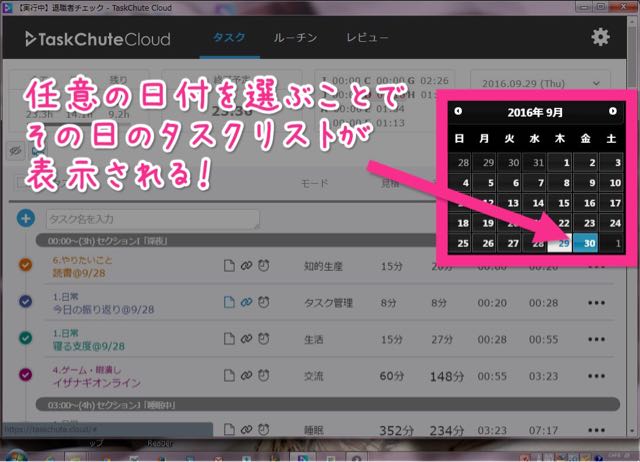
便利なのが、未来日付のタスクも自由にタスク追加・編集・削除などが出来ること。つまり、事前に有休や休日出勤などのイレギュラー日に備えてタスクの調整をしておくことができるのです。
私はこのイレギュラー日のタスク調整を、毎週の週次レビューの中に組み込むことにしました。次の一週間の予定を見て、イレギュラーの発生する日はあらかじめ普段のタスクを削除して当日の予定に合わせたタスクを登録しておくのです。
こうしておくと、 当日に関係ないタスクでリストが溢れ返っている、という事態を防ぐことができます。当日のタスク調整の手間も最小限で済むので、気持ちよく一日を始められます。
また、既に決まっているスケジュール分を事前に登録しておく、ということもできます。これも週次レビュー時に一週間分の予定を反映させていくのがよさそうです。当日どの時間帯にどれだけ空き時間があるのかはっきりするので、当日のタスクの割り振りもやりやすくなります。
お気に入りポイントその4:アップデートが速い&ユーザーの意見をどんどん取り入れて実装してくれる
これ、実は使い続けるモチベーションに繋がるんですよね。ユーザーに対する開発者の想いが見えるポイントだと思います。
たすくまの場合
たすくまはiOSアプリなので、機能面のアップデートを行う際はアプリごとアップデートされることになります。この時Appleの審査を通さないといけないので、どうしてもアップデートに時間がかかってしまうことになります。
それだけならどのアプリでも同じことなのでいいのですが、TaskChute Cloudがリリースされるまでの間、ほとんどアップデート自体されていなかったことが個人的にはとても気になってしまっていました。もう開発していないのかな?と思ってしまうほど。
TaskChute Cloudリリース後はたびたびアップデートされているようですが、「今までほとんどアプデされてなかったしなぁ……」と思うと、もう戻る気にはなれないなぁ、と思ってしまいます。
TaskChute Cloudの場合
TaskChute CloudはWebサービスのため、開発者側でアップデートがなされればすぐにユーザー側にも反映されます。ただいつものようにログインするだけで、新しい機能をすぐに使っていくことができます。
しかし、TaskChute Cloudがすごいのは、それだけではありません。
開発者のjMatsuzakiさんが、今後の実装予定機能やユーザーからの要望などをTrelloにて全部公開してくださっているのです!
TaskChute Cloudの改善ロードマップ | Trello
この公開の場としてTrelloが採用されているのもポイントです。Trelloではログインすることで、他ユーザーの作った公開ボードにあるカードに自由にコメントを書き込んだり、投票したりすることができます。
ということは、Trelloのアカウントを作り、上記ボード内の気になる機能が書かれているカードにコメントしたり投票したりすることで、自分の意見を開発者のjMatsuzakiさんに直接届けることができるわけです。
よくある問合せフォームから要望を伝えるよりも、個人的には敷居が低いと感じます。jMatsuzakiさんも丁寧にお返事を書いてくださいますし、大きな新機能からささいな機能改善まで、順次いろいろなアップデートをしてくださっています。
自分が出していた要望が実現されると、いちユーザーとしてとても嬉しい気分になれます。ただ使っているだけじゃなくて、TaskChute Cloudがもっとよくなるために自分も関わることができている、と実感できるのも、使い続けるモチベーションに繋がりますね。
お気に入りポイントその5:Evernote連携はないけどちゃんとログは残る
Evernote連携の要不要は完全に好みの問題ということになりますが……私的にはたすくまをあっさり離れられた理由のひとつになりました。
たすくまの場合
たすくまには、Evernote連携機能が備わっています。毎日のタスクのログが1つのノートにまとまって残るだけでなく、タスクごとにコメントや写真を添えていた場合、それもノートに含まれることになります。
したがって、単に「タスクログ」だけでなく、「ライフログ」を残すことができることになります。これがたすくまの魅力の最たるものとなっており、TaskChute Cloudリリース後もたすくまを使い続ける人も多い理由であると考えています。
ただ、このEvernoteへの保存、基本的には手動です。日付変更時刻経過後最初の起動時にノートを保存するか否か聞かれるので、その時点で保存するか、もしくは後ほど設定画面から保存することになります。
私の場合睡眠時間含め24時間まるっと記録していたため、当日初回起動時での保存だと睡眠タスクを完了できないまま保存されることとなり、睡眠時間の記録ができません。そのため、後ほど設定画面から保存する方法を選んでいました。
しかし、これがしょっちゅう忘れる。Evernote未保存である旨のバッジが設定画面には表示されているものの、つい億劫になって保存しない……ということが続きました。そのうち結局保存しないまま翌日を迎えるということも増えてしまい、ストレスになっていたんですよね。
TaskChute Cloudの場合
TaskChute Cloudには、記事執筆時点ではまだEvernoteとの連携機能は実装されていません。要望の多い機能のため、そろそろ実装されそうではあります。
たすくまユーザーの中には、このEvernote連携がTaskChute Cloudには備わっていないために引き続きたすくまを使い続けている人も多いのだとか。確かに、Evernoteにログが残っていれば、あとから特定日付に何をしていたかの振り返りは簡単です。Evernoteには優れた検索機能が備わっていますからね。
ただ、過去のタスクログを振り返るだけであれば、TaskChute Cloud単体でも十分に可能です。前述の画面右上の日付部分をクリックすると表示されるカレンダーから日付を選択すれば、どんなに過去のものでもその日のタスクリスト(=ログ)を確認することができます。
TaskChute Cloudでは瞬次レビューはもちろんのこと、タスクごとにメモも残しておけます。たすくまでは残せてTaskChute Cloudでは残せないものといえば、写真ぐらいです。写真も残しておく必要があればたすくま、写真は残す必要ないのであればTaskChute Cloudという棲み分けができそうです。
そして、私は日常的に写真を撮るという習慣を持っていないため、タスクごとに写真を残す必要は全くありませんでした。また、過去ログを振り返るにしても「その日何をしていたか」がざっくり分かれば十分です。
そのため、たすくまを離れTaskChute Cloudに移行しても何の問題もありませんでした。むしろ意識的な保存をしなくていい(全部自動でログ保存されている)分快適になりましたね。
PCでの利用がどんどん快適になったTaskChute Cloud。次はスマホでの利便性向上を期待したい
TaskChute Cloudはリリースから2ヶ月近くが経過し、日に日に便利に進化してきています。実績時間の平均値を見積時間として設定できたり、実行中のタスクがハイライトされたり、完了済みのタスクを非表示にできたり、現在のセクションだけを抜き出して表示できたり……リリース時にはなかった機能が数多く実装され、いっそう快適に使えるようになりました。
PCで使えるショートカットキーが充実した
特に、PCで利用する上ではリリース時とは比べ物にならないぐらい便利になっています。ショートカットキーが充実したからです。これについては以下の記事にまとめられています。
TaskChute Cloudのショートカットキーを大幅にバージョンアップしたのでまとめます! | jMatsuzaki |
こうしてみると、タスクの追加、並び替え、開始、終了、そして中断と、タスクシュートを行う上でのほぼすべての動作をキーボードのみで行えるようになっています。いちいちマウスに手を伸ばさなくても操作できるのは本当に便利です。
個人的にはShift+上下キーによるタスク並び替えが特に気に入っています。というのも、Workflowyでキーボードだけを使ってトピックを入れ替える感覚と似ているからです(ショートカットキーは違いますけどねw)。あとはやはり、ドラッグ&ドロップだと慌ててひとつずれたところに移動させかねないから、ですかね。
スマホでの使い勝手はまだまだ発展の余地あり
一方、スマホブラウザ上での利便性はまだそこまで高いとは言えないのが現状です。というのも、タスクの直感的な並び替えができないからです。
スマホアプリでは一般的に、リストの項目は「ロングタップしたまま動かす」ことで移動できることが多いです。PCでのドラッグ&ドロップと似た操作ですね。
しかし、TaskChute Cloudはアプリではなく、あくまでWeb上で動作するものです。そのせいか、タスクを「ロングタップしたまま動かす」ことでは移動できないのです。一見できそうに見えるので、最初は面食らってしまうでしょう。
一応、タスクを移動させる方法はあります。タスクを任意のセクションに移動させることは可能なので(タスク右側の「…」アイコンをタップすると出てくるメニューにある)、それを使えば別セクションへのタスク移動ができます。移動したタスクは、移動先セクションの一番下に入ります。
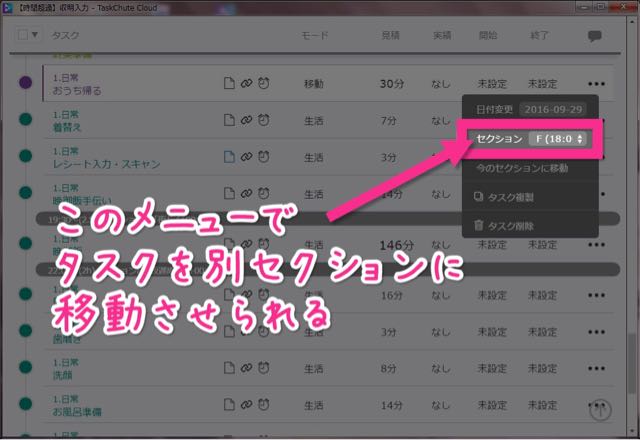
ですが、問題は同じセクション内でのタスク並び替えです。今のところ、スマホ上でこれを行うにはかなり面倒な手順が必要です。
- 一番上にしたいタスクを一旦別セクションに移動させる
- そのタスクを元のセクションに戻す
- 上から二番目にしたいタスクを一旦別セクションに移動させる
- そのタスクを元のセクションに戻す
- 以下同様に、上から並べたい順に「別セクションへの移動→元のセクションに戻す」を繰り返す
以上のようにすれば、スマホ上でも同じセクション内でのタスク並び替えを行うことができます。……が、見ての通り、はっきり言ってめちゃくちゃ面倒です。
この点に関しては、個人的には一刻も早く改善してほしいなと願っています(iPhoneからの利用が多いので)。とはいえ、リリースして間もない頃から改善ロードマップに載っていますし、きっと近いうちに実装されるはず!
開発者のjMatsuzakiさんによれば、いずれはスマホアプリ化も検討しているとのこと。アプリ化されたら操作性はぐっと上がると思われるので、その日が楽しみです!
今日のあとがき
というわけで、ようやくTaskChute Cloudの記事を書くことができました。今更使い方云々を書いても何番煎じだよって感じになってしまうので、2ヶ月近く使った今だからこそ書ける記事を……と思ったらこうなりました。少しはオリジナリティ出たかしら?
結果的にたすくまに対して批判的になってしまったけれど、そこはどうか勘弁していただきたく……TaskChute Cloud使いだしてすぐの頃も今も、やっぱりTaskChute Cloudのほうが好きなんだもの。これからもずっと、私はたすくまではなくこちらを使い続けると思います。私のニーズにぴったりですしね。
今後とも日々進化が見込まれるTaskChute Cloud。私も使いながら、ちょくちょく要望等々出していこうかなと思っています!(厚かましいよw)
そんなTaskChute Cloudを使ってみたくなった方は、以下から登録してみてくださいね。貴方も是非、いつでもどこでもタスクシュートを!
それでは、今回はこのあたりで。
関連記事
-

-
WorkflowyからiPhoneを使ってTodoist・たすくまにタスク転記できるブックマークレットが来たよ!
クラウドアウトライナーであるWorkflowyは、タスク管理にも使うことができる。しかし、リマインダー設定やタスクシュートのためにTodoistやたすくまと併用する場合は、Workflowyからタスクを手作業で転記する必要があった。
ところがこの度、この転記の手間を省いているブックマークレットが登場した。ここではその使い方や注意点を中心に紹介・解説していくことにする。
-

-
個人的タスク管理三種の神器を紹介してみる(3)タスクシュート編
個人的タスク管理三種の神器シリーズ最終回。私がタスク管理に使っている3つのツールのうち、今回はTaskChute Cloudについて、どのように活用しているか等を解説する。
-

-
久々に週次レビューを再開。ざっくりなレビュー内容をご紹介!
3月に入り、久々に週次レビューを再開させた。実に9ヶ月ぶりの再開である。今回は、週次レビュー再開に至ったきっかけ、週次レビュー内容などを詳しくご紹介する。
-

-
遊びにさえもタスク管理って使えるのね
この記事を読むのに必要な時間は約 6 分 9 秒です。 今日職場にて上司曰く、 「今年は暖冬らしいよ」 ……いや、どこが。 って言いたくなるぐらい寒いです。夏生まれなせいか異様に寒がりな私には既に耐え …
-

-
Workflowyとはひと味違うクラウドアウトライナー「Dynalist」の特徴とか機能とかを語ってみる
Workflowyと似た見た目と機能性を持ちながら、初めから数々の便利機能が備わっているクラウドアウトライナー「Dynalist」。今回はこのDynalistがもつ様々な特徴や機能について、Workflowyとの比較も交えつつ解説していく。
-

-
「あとで読む」ツールとしてEvernoteへのWebクリップを使っていた私がPocketを導入した理由
今まで長らくの間「あとで読む」ためのツールとしてEvernoteへのWebクリップを愛用してきた私だが、この度思うところあってPocketを導入した。実際使ってみたら思いの外便利に活用できる手応えを感じたので、今回はPocket導入への経緯を含めお話しする。
-

-
Scrapboxで我流バレットジャーナル・カスタマイズ編。Scrapboxを活用していくために施したカスタマイズを紹介!
Scrapboxで我流バレットジャーナル連載、第2弾。今回はScrapboxでバレットジャーナルを行っていくにあたり、どのようなカスタマイズを施していったのかを紹介する。
-

-
デザインセンスに自信がなくても大丈夫!「Canva」で簡単にお洒落な名刺etc.を作ろう!
テンプレートを選んで編集していくだけで、誰でも簡単に綺麗なデザインを作ることができるツール「Canva」。今回は実際にデザインを作ってみながら使い方を解説していくことにする。(※この記事はCanvaご担当者さまより依頼をいただいて執筆したものです)
-

-
いつもと一味違うアイキャッチを作ってみない?PC・スマホ・ブラウザで使える画像加工アプリ「Fotor」が便利!
PC・スマホのみならず、ブラウザでも使える画像加工アプリ「Fotor」。今回は特に豊富な設定が可能な「文字挿入機能」を中心に紹介してみることにする。(※この記事はFotorご担当者さまより依頼をいただいて執筆したものです)
-

-
WebページのURLをWorkflowyに保存できるChromeアドオン「Workflowy Clipper」が便利すぎてヤバい件!
クラウドアウトライナーであるWorkflowyは、APIが公開されていないために、他のアプリなどから直接書き込みを行うといったことは出来ないという制約がある。しかし、そんな制約を打ち破るChromeアドオンが存在していた。クリック一つで閲覧中のWebページのリンクをWorkflowy内に作ることができる「Workflowy Clipper」というアドオンをご紹介する。




